Les gens se plaignent parfois que les appareils photo Sony de la série A7 sont très complexes, en particulier leurs menus. Mais si vous passez un peu de temps à parcourir les options de personnalisation, vous constaterez que bon nombre des fonctionnalités dont vous avez besoin peuvent être à portée de main.
Apprendre à personnaliser le Sony A7 III peut également accélérer le temps nécessaire à la configuration de chaque prise de vue.
Par exemple, la molette de mode a des paramètres qui vous permettent de modifier une longue liste de fonctionnalités en un seul tour. Vous pouvez également mettre toutes les options de menu que vous utilisez le plus souvent dans la section Mon menu, pour les rendre faciles à trouver. De plus, la disposition et la disposition du menu Fonction (Fn) peuvent être modifiées en fonction de vos préférences. Et de nombreuses commandes peuvent être personnalisées pour accéder à une gamme de fonctionnalités ou répondre d'une manière différente du paramètre par défaut.
- Quel appareil photo Sony A7 ? Comment choisir le bon modèle
Comment personnalisez-vous la molette de mode du Sony A7 III ?
Outre les paramètres PASM, le sélecteur de mode de l'A7 III comporte une section marquée 1 et 2. Celles-ci peuvent être personnalisées pour basculer le mode de prise de vue et une sélection de paramètres vers vos propres options prédéfinies.
Par exemple, si vous aimez prendre des photos de rue et que vous avez tendance à utiliser une ouverture et une sensibilité moyennes lorsque vous vous promenez, vous voudrez peut-être que ce soit le réglage 1. Vous pouvez également enregistrer les paramètres que vous aimez utiliser pour la rue. portraits à 2. Cela signifie que lorsque vous trouvez un sujet de portrait, vous pouvez passer rapidement à une grande ouverture et à une faible sensibilité ISO, de sorte que vous ne faites attendre personne. Ensuite, lorsque vous avez le portrait dans le sac, vous pouvez revenir au réglage 1.
Vous pouvez également utiliser 1 pour une configuration en paysage et 2 pour régler l'appareil photo sur le sport, la faune ou l'action.
- Test du Sony A7 III

Voici comment procéder.
- Sélectionnez tous les paramètres que vous souhaitez utiliser pour votre première situation de prise de vue. N'oubliez pas de régler tous les aspects tels que le mode d'exposition via le sélecteur de mode, les paramètres d'exposition, la balance des blancs, le mode d'entraînement de la zone de mise au point, etc.
- Appuyez sur le bouton de menu et accédez au 3e onglet du premier menu, il s'appelle Mode de prise de vue/Drive1 3/14 .
- Faites défiler jusqu'à Mémoire MR 1/2 (illustré ci-dessus) et appuyez sur le bouton central (au milieu du pavé de navigation).
- Sélectionnez le chiffre 1 en haut de l'écran, puis appuyez à nouveau sur le bouton central. Vous devriez voir "Enregistré" apparaître à l'écran.
- Maintenant, pour configurer le deuxième mode de prise de vue. Répétez simplement les étapes 1 à 4 avec les nouveaux paramètres, mais sélectionnez le numéro 2 à l'étape 4.
- À partir de maintenant, lorsque le sélecteur de mode est sur 1 ou 2, vous devriez voir tous les paramètres que vous avez sélectionnés comme sur l'écran ci-dessous.
- Quels paramètres devez-vous utiliser sur le Sony A7 III pour photographier de la musique ?

Comment développer les options de mode personnalisables
Vous avez peut-être remarqué que M1, M2, M3 et M4 apparaissent à l'écran à côté de 1 et 2 lorsque vous enregistrez l'emplacement des paramètres. Ceux-ci peuvent être utilisés pour étendre la personnalisation de la molette de mode. Cependant, les informations sont enregistrées sur une carte mémoire. Les données sont supprimées si vous formatez la carte, mais comme il y a deux emplacements pour carte, vous pouvez en utiliser un pour contenir les paramètres de personnalisation et l'autre pour les images. Le processus est très similaire au précédent, comme suit :
- Sélectionnez tous les paramètres que vous souhaitez utiliser pour votre première situation de prise de vue.
- Appuyez sur le bouton de menu et accédez à Mode de prise de vue/Drive1 3/14 .
- Faites défiler jusqu'à Mémoire MR 1/2 et appuyez sur le bouton central.
- Sélectionnez M1, M2, M3 ou M4 en haut de l'écran, puis appuyez à nouveau sur le bouton central.
- Pour accéder aux options, tournez le sélecteur de mode sur 1 ou 2 et appuyez sur le bouton de menu.
- Naviguez jusqu'au 3ème onglet du premier menu Mode de prise de vue/Conduite 1 3/14 .
- Faites défiler jusqu'à Rappel MR 1/2 et appuyez sur le bouton central avant de sélectionner M1, M2, M3 ou M4 pour accéder aux paramètres.
Comment personnaliser l'écran Mon menu du Sony A7 III ?
L'écran Mon menu de l'A7 III est l'endroit où vous attribuez vos éléments de menu les plus couramment utilisés. Il est très facile à configurer comme suit :
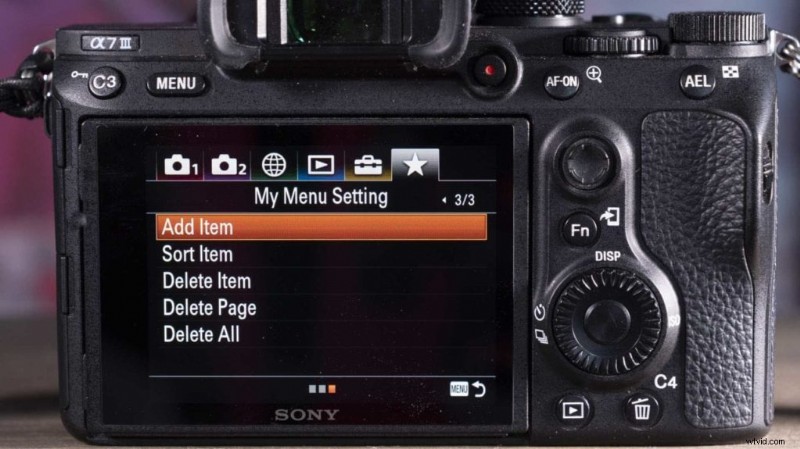
- Appuyez sur le bouton Menu et accédez à l'icône étoile.
- Faites défiler jusqu'à Ajouter un élément et appuyez sur le bouton central.
- Faites défiler la liste qui s'affiche et trouvez l'option souhaitée avant d'appuyer sur le bouton central.
- Trouvez maintenant où vous souhaitez que l'élément apparaisse dans l'écran Mon menu.
- Continuez à ajouter des éléments jusqu'à ce que tout ce que vous voulez soit répertorié, puis appuyez sur le bouton de menu.
- Utilisez le élément de tri et Supprimer l'élément options pour garder la page Mon menu organisée et pertinente.
Comment personnalisez-vous le menu des fonctions du Sony A7 III ?
Le menu Fonction est le menu de la grille à 12 cases qui s'affiche lorsque vous appuyez sur la touche Fn. Il vous donne un accès rapide aux fonctionnalités que vous utilisez le plus souvent. Beaucoup de gens ne réalisent pas que c'est personnalisable. Suivez simplement ces étapes pour modifier les paramètres par défaut :

- Appuyez sur le bouton de menu et accédez à la 8e page du deuxième onglet (Opération personnalisée 1 8/9 ).
- Faites défiler jusqu'à Ensemble de menus de fonctions.
- Sélectionnez le lieu ou la fonctionnalité que vous souhaitez modifier et appuyez sur le bouton central.
- Faites défiler la liste qui s'affiche et trouvez le paramètre souhaité avant d'appuyer à nouveau sur le bouton central.
- Répétez 3-4 jusqu'à ce que le menu Fonction soit organisé comme vous le souhaitez.
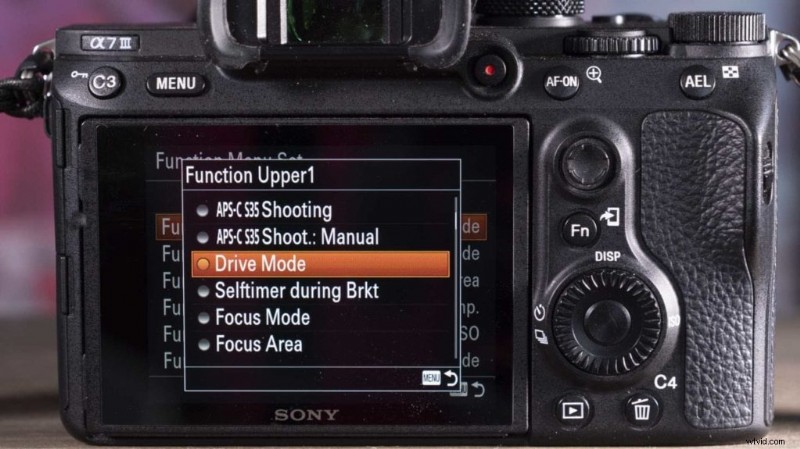
Comment personnalisez-vous les commandes du Sony A7 III ?
Utile, Sony vous permet d'attribuer différents rôles à certains des boutons et cadrans de l'A7 III en mode photo, vidéo et lecture. Il y a 12 boutons personnalisables, il vaut donc la peine de passer du temps à réfléchir attentivement à la façon dont vous les utilisez. Je recommande de ne changer la fonction que d'un couple à la fois afin que vous puissiez évaluer l'impact et ajuster si nécessaire.
- Comment utiliser le Lensbaby Burnside 35 sur le Sony A7 III
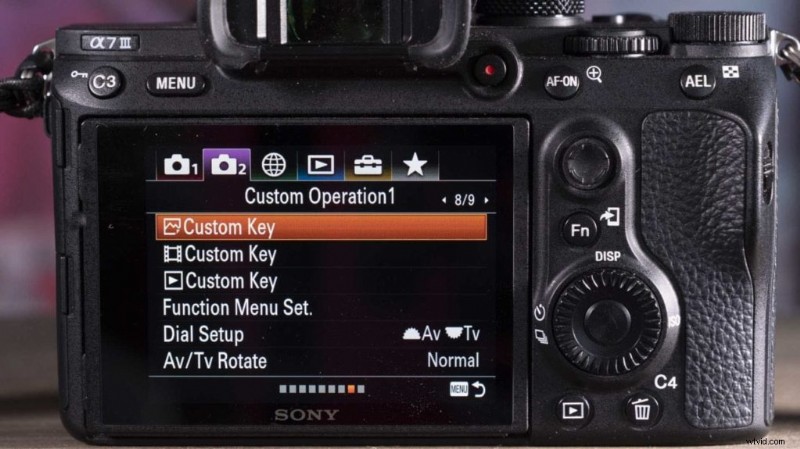
Suivez ces étapes :
- Appuyez sur le bouton de menu et accédez à la 8e page du deuxième onglet (Opération personnalisée 1 8/9 ).
- Sélectionnez dans lequel des modes vous souhaitez modifier la fonction du bouton ou de la molette (photos, vidéo ou lecture).
- Appuyez sur le bouton central
- Sélectionnez le bouton ou le cadran dont vous souhaitez modifier la fonction et appuyez sur le bouton central.
- Trouvez la fonction que vous souhaitez attribuer au contrôle et appuyez sur le bouton central pour confirmer la modification.
- Répétez 4 et 5 pour apporter d'autres modifications.
- Appuyez sur le bouton de menu pour revenir au menu principal.
Comment changer la fonction des molettes avant et arrière du Sony A7 III ?
Si vous constatez que vous réglez toujours l'ouverture lorsque vous souhaitez modifier la vitesse d'obturation, vous pouvez changer la fonction des molettes avant et arrière. Cela se fait comme suit :
- Appuyez sur le bouton de menu et accédez à la 8e page du deuxième onglet (Opération personnalisée 1 8/9 ).
- Faites défiler jusqu'à Configuration de numérotation et appuyez sur le bouton central.
- Sélectionnez l'option souhaitée, puis appuyez à nouveau sur le bouton central.
- Si vous le souhaitez, vous pouvez également inverser la façon dont les boutons ajustent les paramètres via la Rotation Av/Tv option.

